Roblox エラー コード 267 [修正済み] | トップ 10 のメソッド
公開: 2023-07-20この記事では、Roblox のエラー コード 267 に対する最善の解決策を紹介します。
Roblox Corporation が開発した Roblox は、プレイヤーやゲームクリエイターが空想を現実にできるようにするゲーム プラットフォームです。 プレイすることを夢見ていたゲームを作成したり、他の人が開発したゲームを楽しむことができます。 しかし、最近多くのユーザーが迷惑な Roblox エラー コード 267 を報告し、プレイしたいゲームにログインできなくなりました。
あなたもRobloxのエラーコード267に悩んでいますか? 「はい」の場合は、正しい記事にアクセスしたことになります。 この記事では、この問題に対する実証済みの解決策を紹介します。
ただし、Roblox エラー コード 267 の修正方法に進む前に、理解を深めるためにもう少し詳しく説明します。
Robloxのエラーコード267とは何ですか
Roblox エラー コード 267 は、どのデバイスでも発生する可能性があるサーバーベースの問題です。 このエラー コードは、ポップアップ ウィンドウに理由とともに表示されます。 このエラーの背後にある理由は、次のいずれかである可能性があります。
- サードパーティ製ソフトウェアを使用して不正行為、ハッキング、またはその他の不審な行為を行うこと
- プラットフォーム上でのあなたの行動により、Roblox は数日または数時間あなたを禁止しました
- 管理者によって Roblox エクスペリエンスから除外されました
- ファイアウォールまたはウイルス対策により Roblox へのアクセスが妨げられています
- インターネット接続の遅さと遅延の多さによるサーバー接続の問題
上記は、このエラーの内容とその背後にある考えられる原因です。 それでは、その最良の修正について説明しましょう。
Robloxエラーコード267の100%有効な修正
以下は、Roblox のエラー コード 267 を修正するために適用できるいくつかの解決策です。
解決策 1: 禁止期間が終了するまで待ちます
Roblox の禁止は一時的であり、特定の期間である場合があります。 この場合、禁止期間は表示されるエラー メッセージに表示され、数時間から数日までの範囲になります。 この状況での最善の行動は、禁止が終わるまで待つことです。 禁止が解除され、再度ログインできるようになった後は、禁止につながる行為は控えてください。
こちらもお読みください: Roblox のような最高のゲーム
解決策 2: プライベートサーバーに参加してみる
多くの場合、エラーは単一のサーバー上にのみ存在します。 したがって、プライベートサーバーに参加すると問題を解決できる可能性があります。 ゲームのメインメニューからプライベートサーバーに参加し、参加後にサーバーから離脱し、元のサーバーに再参加するだけです。 問題が解決される可能性が高くなります。 そうでない場合は、以下の解決策に進むことができます。
解決策 3: インターネット接続を確認する
Roblox エラー コード 267 にゲームから追い出されたというメッセージが表示された場合は、インターネット接続を確認する必要があります。 Roblox にはスムーズで安定した接続が必要です。 したがって、ワイヤレス接続からイーサネット接続に切り替えて、より多くの帯域幅と高速インターネットを利用できます。
こちらもお読みください: Windows 10/8/7 PC でインターネット接続を修復する方法
解決策 4: Roblox アプリケーションを更新する
データのバグは、Roblox でエラー コード 267 を引き起こす可能性もあります。 ただし、開発者は問題を解決するためにアプリのアップデートをリリースします。 したがって、使用するプラットフォームに応じて、Microsoft Store、Google Play Store、Apple App Store、Amazon App Store、または Xbox Store から Roblox アプリケーションを更新できます。
解決策 5: 新しいアカウントを作成してみる
アカウントが禁止されている場合、または特定の Roblox エクスペリエンスから追い出された場合は、新しいアカウントを作成して Roblox エラー コード 267 を修正できます。 以下にそれを行うための一連の手順を示します。
- まず、Roblox の公式 Web サイトに移動します。 すでにログインしている場合は、Web サイトからログアウトします。
- ユーザー名、誕生日、パスワードなどの必要な情報を入力し、「サインアップ」をクリックしてアカウントを作成します。
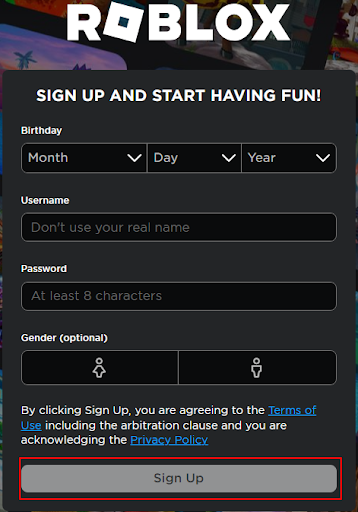
解決策 6: ブラウザの設定をリセットする
ブラウザの設定が適切でない場合、Roblox でエラー コード 267 メッセージが表示される場合があります。 したがって、ブラウザの設定をリセットする必要があります。 以下はGoogle Chromeでのやり方です。
- まず、Google Chrome を開き、ブラウザ ウィンドウの右上隅にある3 つの縦のドットをクリックします。
- 次に、画面に表示されるメニューから「設定」を選択します。
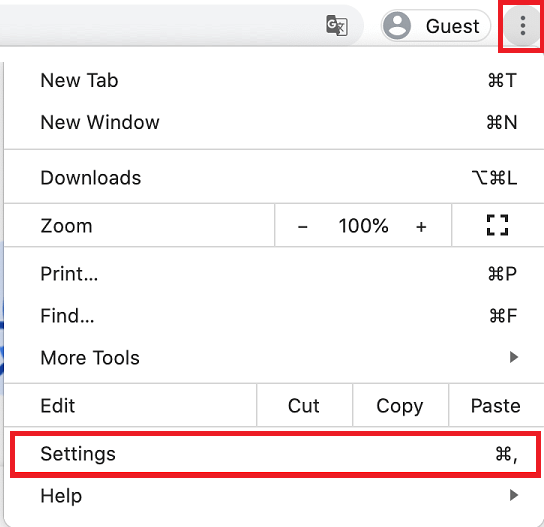
- 詳細設定に移動します。
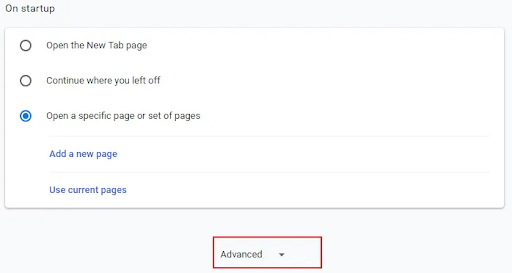
- ここで、「リセットとクリーンアップ」セクションに移動し、 「設定を元のデフォルトに戻す」オプションを選択します。
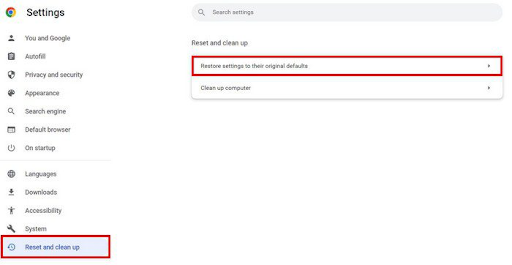
- 最後に、青色の「設定をリセット」ボタンをクリックして、Roblox を再起動します。
こちらもお読みください: Windows 11 でインターネットの使用状況を追跡する方法

解決策 7: Roblox のキャッシュをクリアする
破損した Roblox キャッシュは、エラー コード 267 などのさまざまな問題の原因となる場合もあります。したがって、キャッシュをクリアして問題を解決できます。 以下にその手順を段階的に示します。
- まず、Roblox が実行されている場合は閉じます。
- ここで、WindowsキーとRキーを同時に押して、[ファイル名を指定して実行] ボックスを開きます。
- 画面上のボックスに「%temp%\roblox」と入力し、 Enterキーを押すか、 「OK」をクリックします。
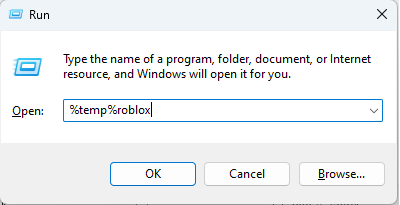
- ここで、Ctrl+Aキーボード ショートカットを使用して、フォルダーの内容をすべて選択します。
- 選択したフォルダーの内容を右クリックし、画面上のメニューから[削除]を選択します。または、キーボードの削除ボタンを押すこともできます。
- 次に、Roblox を開きます。
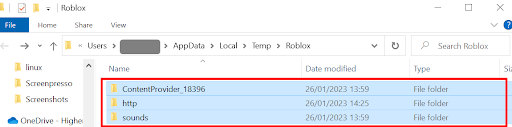
- Roblox ウィンドウの左側のペインで、3 点アイコンを選択します。
- 「ログアウト」ボタンをクリックします。
- もう一度「ログアウト」を選択して、アクションを確認します。
- 次に、Roblox にログインします。
- 資格情報を入力してログインします。
- Roblox エラー コード 267 が消えたことを確認します。 次の解決策を試してください。
解決策 8: ドライバーを更新する (推奨)
多くの場合、Roblox のエラー コード 267 など、ほとんどの問題の原因は古いネットワーク ドライバーです。 したがって、ドライバーを更新することが問題の確実な解決策となる可能性があります。
ドライバーは、従来の方法 (デバイス マネージャー、製造元の Web サイト、または Windows Update 経由) を使用して手動で更新することも、自動プログラムを使用してスマートに更新することもできます。
私たちは、Bit Driver Updater を使用してドライバーを簡単に自動的に更新することを好みます。 これは、ドライバーのバックアップと復元、ドライバーのダウンロード速度の高速化、スキャン スケジュールなど、数多くの利点を備えたワンクリック ドライバー アップデーターです。
次のリンクからダウンロードしてインストールして、この素晴らしいソフトウェアを自分で試すことができます。
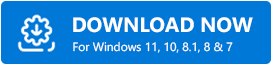
ソフトウェアをインストールした後、数秒間コンピュータをスキャンします。 スキャン結果が表示されたら、内容を確認し、[すべて更新]ボタンをクリックすると、問題のあるすべてのドライバーが即座に自動的に更新されます。
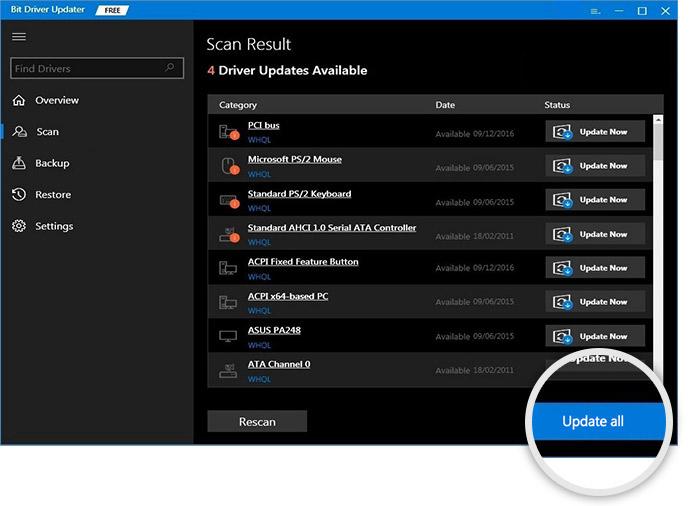
ネットワーク ドライバーのみを更新する場合は、[今すぐ更新] オプションを使用して更新できます。 ただし、すべてのドライバーを更新することは、コンピューターのスムーズなパフォーマンスを保証するため、賢明な選択です。
解決策 9: 広告ブロッカー拡張機能を無効にする
広告ブロッカーはゲームを妨害し、ゲームの読み込みを妨げます。 したがって、以下は、Google Chromeで広告ブロッカー拡張機能を無効にしてRobloxエラーコード267を修正する方法です。
- まず、ブラウザを開いて「拡張機能」アイコンを選択します。
- 次に、広告ブロッカーを無効にします。
- 拡張機能を無効にした後、Roblox を再起動します。
解決策 10: Roblox をアンインストールして再インストールする
Roblox の 267 エラー コードを修正する最後の手段として、Roblox をアンインストールし、再インストールすることができます。 以下にその手順を示します。
- まず、検索バーに「コントロール パネル」と入力し、結果からそれを選択します。
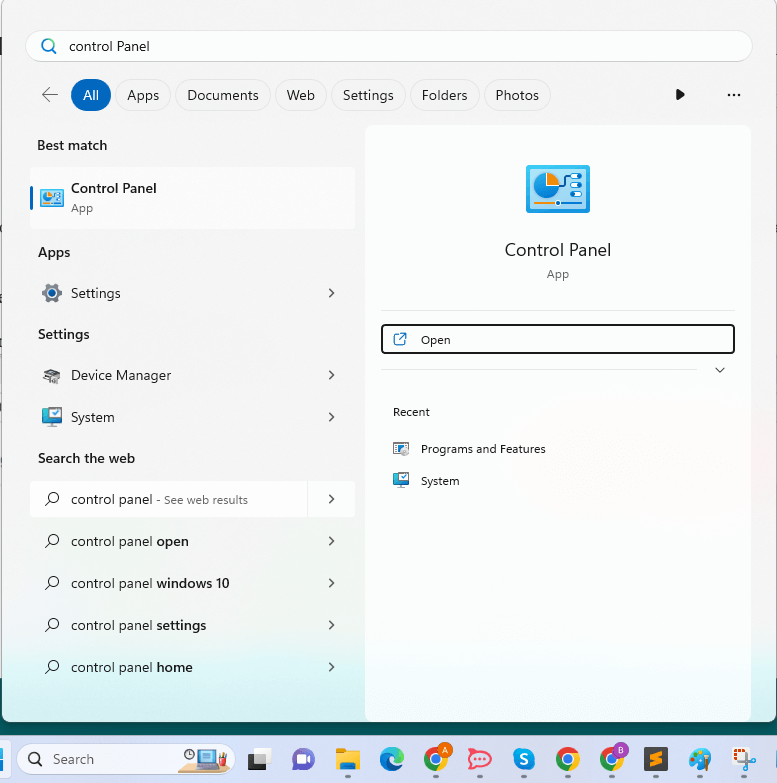
- 次に、画面上のメニューから「プログラムと機能」を選択します。
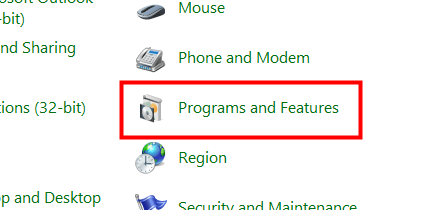
- Robloxをクリックし、アンインストールを選択します。
- アンインストールが完了したら、ここからRobloxを再インストールします。
こちらもお読みください: インターネットでのアップロード速度を上げるにはどうすればよいですか? 改善するためのヒント
Robloxエラーコード267を修正
この記事では、Roblox のエラー コード 267 に対するさまざまな修正について説明しました。 最初の修正からトラブルシューティングを開始し、問題が解決されるまでリストを下に移動し続けることができます。
時間がない場合は、Bit Driver Updater を使用してドライバーを更新できます。これは問題に対する確実な修正の 1 つであるためです。 この記事に関してご質問やご提案がございましたら、コメント欄からご連絡ください。
